OS X in vaš Mac sta zelo enostavna za uporabo zaradi svoje intuitivne narave, ki ti v mnogih primerih omogoča, da počneš stvari skoraj tako kot v resničnem življenju, na primer, da izbrišeš datoteko, ki jo povlečeš v smeti, "tako kot" zavržeš nekaj za smeti, saj smo se vsi prvič znašli tudi pri Macu;), v Applelizadosu se spominjamo tistih uporabnikov, ki so ravno prispeli na platformo in še vedno ne vedo vsega (pravzaprav mislim, da nihče ne ve vsega o Macu). Iz tega razloga bomo od danes naprej pogosto objavljali vadnice, ki bodo, čeprav se bodo komu zdele osnovne, zelo koristne. Začnemo z nečim tako preprostim, kot je spremenite ozadje za Mac.
Enostavno zamenjajte ozadje
Če ste novo za mac in OS X, na nekaj se navadite: praktično ni ničesar, česar ni mogoče narediti na več kot en drugačen način in to ima veliko prednost, če izberete način, ki vam je najbolj všeč ali vam je najlažji.
za spremenite ozadje za Mac najbolj "logično" je slediti poti Sistemske nastavitve → Namizje in ohranjevalniki zaslona. Sem lahko pridete tudi tako, da na katero koli prazno mesto na namizju pritisnete desni gumb miške ali sledilne ploščice in izberete »Spremeni ozadje namizja«.
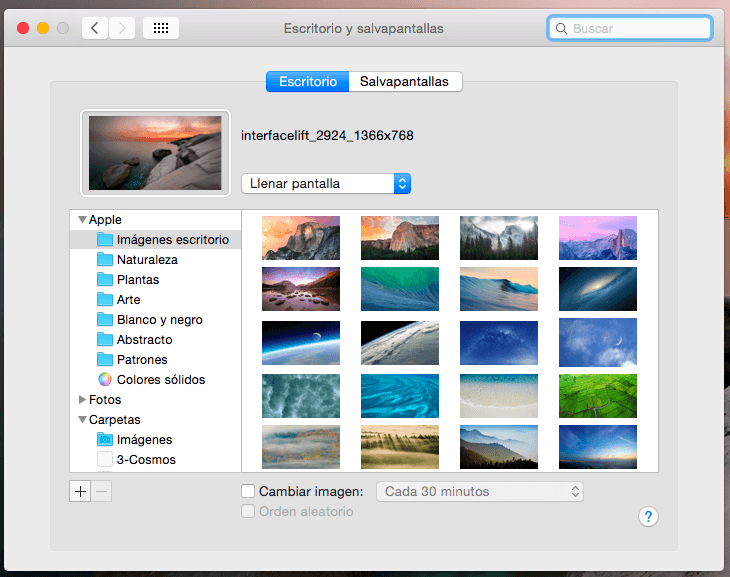
Od tam lahko izbirate med številnimi fondos de pantalla ki so standardno priloženi OS X ali dodajte katero koli mapo slik, ki jih imate v računalniku Mac, tako da preprosto pritisnete simbol +, ki ga vidite v spodnjem levem kotu.
Lahko tudi potrdite polje "Spremeni sliko" in izberete frekvenco, tako da bo vaša ozadje se samodejno spremeni vsakih 30 minut, na primer v fiksnem vrstnem redu ali v naključnem načinu je to polje označeno.
Seveda, če naložite slike ali mape s slikami, ki jih želite uporabiti kot fondos de pantalla poskrbite, da bodo imeli pravilno ločljivost vaš mac da si jih ogledate v najboljši kakovosti.
In še en način spreminjanja ozadja vašega Mac-a je tako preprost, kot da lebdite nad sliko, ki jo želite nastaviti kot ozadje, z desno miškino tipko kliknete miško ali sledilno ploščico in izberete »Storitve« → »Nastavi kot ozadje namizja«:
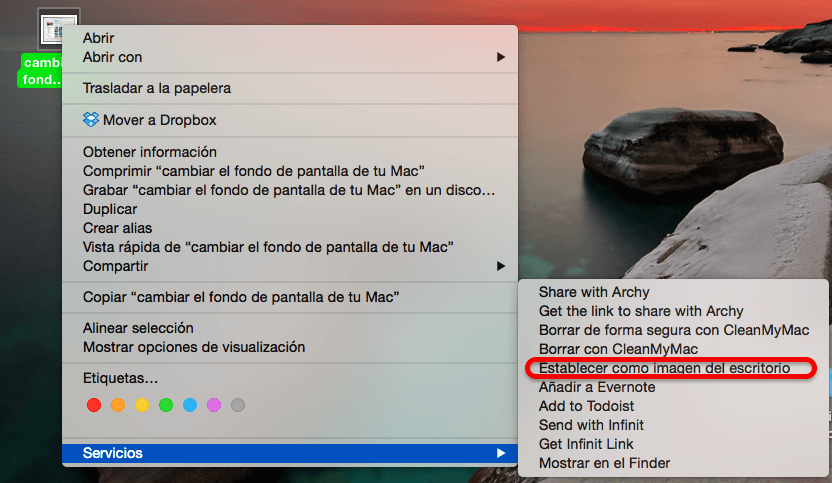
Upam, da vam je ta trik pomagal in da imate poveljstvo spet popolnoma operativno. Če vam je bila ta objava všeč, v našem oddelku ne zamudite še veliko trikov, nasvetov in vadnic tutoriales. In če dvomite, v Applelised vprašanja Zastavili boste lahko vsa vprašanja in pomagali tudi drugim uporabnikom, da razjasnijo dvome.
Dober dan,
Vodim sobo MAC, kjer imam 14 računalnikov. To je univerza, za dostop do opreme študentje to opravijo na seji gostujočih uporabnikov z omejitvami, ki jih to predstavlja.
Zaradi nedavne institucionalne politike moram sliko namestiti kot ozadje namizja.
Zanima me, ali lahko na kakšen način popravim sliko namizja v seji gostov, ne da bi se izbrisala vsakič, ko računalnik izklopite in vklopite. Prosim, pomagajte mi pri tej situaciji.
Cordial saludo
LUIS FELIPE PAEZ RAMIREZ
Koordinator
Avdiovizualno
Fundacija CIDCA